یک روش پیشرفته و کامل برای تغییر دادن برخی تنظیمات خاص ویندوز، استفاده از Registry Editor برای ویرایش رجیستری ویندوز است. اگر سرعت عمل بیشتری لازم باشد میتوانید با دستورات cmd در رجیستری تغییر ایجاد کنید! در واقع میتوانید شورتکاتهایی بسازید و با کلیک روی هر شورتکات، تغییر موردنظر در رجیستری به سرعت انجام شود.
در این مقاله به چند دستور مفید که میتوان در محیط Command Prompt برای تغییر در رجیستری ویندوز اجرا کرد اشاره میکنیم. با ما باشید.
تغییر دادن رجیستری با Reg.exe
رجیستری ویندوز یک دیتابیس بزرگ از کلیدها و مقادیری است که تنظیمات مختلف ویندوز و نرمافزارها را تعیین میکنند. برخی تنظیمات ویندوز با مراجعه به Control Panel یا اپلیکیشن Settings قابلتغییر است اما همهی تنظیمات در این بخشها موجود نیست. به همین جهت گاهی لازم میشود که مقداری را در رجیستری تغییر بدهید. روش معمول استفاده از Registry Editor است. این ابزار ویندوزی نمایی از تمام کلیدهای رجیستری را با ساختار درختی و به شکل فولدر نشان میدهد. مقادیر موجود در هر کلید نیز در سمت دیگر صفحه لیست میشود. کار با رجیستری ادیتور نسبتاً ساده است.
اما برای تغییر دادن سریع یک مقدار یا کلید در رجیستری، روش سریعتری وجود دارد. در ویندوز ۱۰ نیز مثل ویندوزهای قبلی امکان استفاده از reg.exe در محیط cmd وجود دارد، درست مثل ویندوزهای قبلی. این ابزار از نظر قابلیتها، شبیه به Registry Editor است با این تفاوت که گرافیکی نیست. به عبارت دیگر میتوانید از دستوراتی در محیط cmd برای تغییر دادن رجیستری استفاده کنید که ظاهراً پیچیدهتر است اما در مقابل سرعت عمل را بیشتر میکند. به علاوه میتوانید یک شورتکات یا فایل bat ساده بسازید که یک دستور طولانی و پیچیده را سریعاً اجرا میکند.
چگونه رجیستری را از طریق cmd ویرایش کنیم؟
دقت کنید که قبل از تست و بررسی تغییرات رجیستری، حتماً بکاپی از آن تهیه کنید چرا که حذف یا ویرایش کردن برخی مقادیر ممکن است مشکلات جدی در ویندوز ایجاد کند. اگر بکاپ داشته باشید، ریاستور کردن آن ساده خواهد بود. میتوانید به جای بکاپ گرفتن از رجیستری، یک نقطهی بازگردانی یا Restore Point بسازید و در صورت بروز مشکل، آن را به کمک دیسک نصب ویندوز یا حتی بدون آن، ریاستور کنید.
برای اجرا کردن Reg.exe، میبایست cmd را با دسترسی ادمین اجرا کنید. بنابراین مراحل زیر را طی کنید:
منوی استارت را با فشار دادن کلید Win کیبورد که معمولاً لوگوی ویندوز روی آن حک شده، باز کنید.
عبارت cmd یا Command Prompt را تایپ کنید.
روی اولین نتیجه راستکلیک کنید.
گزینهی Run as administrator را انتخاب کنید.
حال در محیط cmd برای دریافت راهنما در مورد تمام اعمالی که میتوان پس از دستور reg استفاده کرد، دستور زیر را تایپ کرده و Enter را فشار دهید:
reg /?
لیست اعمال ظاهر میشود که شامل موارد زیر است:
- REG Query
- REG Add
- REG Delete
- REG Copy
- REG Save
- REG Load
- REG Unload
- REG Restore
- REG Compare
- REG Export
- REG Import
- REG Flags
برای دریافت راهنما در مورد هر یک از این اعمال، میتوانید یک بار دیگر از سوییچ /? استفاده کنید. به عنوان مثال برای اطلاعات بیشتر در خصوص استفاده از دستور Delete یا Save میتوانید فرمانهای زیر را اجرا کنید:
reg Delete /?
reg Save /?
به علاوه کد بازگشت زیر ذکر میشود. عدد 0 به معنی انجام موفقیتآمیز یک فرآیند است و عدد 1 به معنی انجام نشدن آن است. البته اگر از عمل Compare استفاده کرده باشید، عدد ۰ یا ۱ برای اعلام نتیجه نمایان نمیشود.
در ادامه نحوهی کار با مهمترین عملها را بررسی میکنیم که شامل عمل Add و Delete برای افزودن و حذف کردن مقادیر و عمل Copy برای کپی کردن و همینطور دو عمل Import و Export برای وارد کردن و خروجی گرفتن میشود.
حذف و اضافه کردن مقادیر رجیستری از طریق CMD
همانطور که اشاره کردیم برای این کار از عمل Add و Delete استفاده میشود. سینتکس کلی استفاده از این دو عمل به صورت زیر است:
REG ADD KeyName [{/v ValueName | /ve}] [/t Type] [/f]
REG DELETE KeyName [{/v ValueName | /ve | /va}] [/f]
و توضیحات بیشتر در مورد هر یک از موارد:
- KeyName یا نام کلید، مسیر رسیدن به کلید موردنظر را مشخص میکند. در نوشتن بخش ابتدایی مسیر میتوانید از شورتکاتهای HKLM و HKCU و HKCR و HKU و HKCC استفاده کنید. اگر بخواهید رجیستری یک کامپیوتر دیگر را به صورت ریموت تغییر بدهید، فقط دو شورتکات HKLM و HKU قابل استفاده است.
- ValueName که پس از سوییچ /v ذکر میشود، نام کلیدی است که میخواهید آن را اضافه یا دیلیت کنید.
- سوییچ /ve مشخصکنندهی این است که آیا میخواهید موردی که مقدار ندارد یا حذف یا اضافه کنید.
- سوییچ /f برای حذف یا اضافه کردن مقدارها بدون نیاز به تأیید کاربرد دارد.
- سوییچ /s که پس از آن کاراکتر جداکننده ذکر میشود، برای مشخص کردن کاراکتر جداکنندهی چند دادهی پشتسرهم کاربرد دارد. زمانی که نوع داده REG_MULTI_SZ است و میخواهید بیش از یک مقدار تایپ کنید، میتوانید از کاراکتر جداکننده که به صورت پیشفرض \0 است، استفاده کنید. اگر لازم باشد، این کاراکتر با استفاده از سوییچ /s قابل تغییر است.
- سوییچ /d برای مشخص کردن نوع داده در مقدار جدید رجیستری به کار میرود.
و اما آخرین سوییچ یعنی /t: پس از /t، نوع مقدار ذکر میشود. تنوع مقدارها زیاد است. لیست انواع مقادیر:
- REG_SZ
- REG_MULTI_SZ
- REG_DWORD_BIG_ENDIAN
- REG_DWORD
- REG_BINARY
- REG_DWORD_LITTLE_ENDIAN
- REG_LINK
- REG_FULL_RESOURCE_DESCRIPTOR
- REG_EXPAND_SZ
بهتر است با چند مثال، نحوهی افزودن و دیلیت کردن مقادیر را عملاً بررسی کنیم.
مثالهایی از افزودن مقدارها در رجیستری
برای افزودن یک کلید زیرمجموعه به اسم MySubkey در مسیر زیر:
HKEY_LOCAL_MACHINE\Software
میتوانید از دستور ساده و کوتاه زیر استفاده کنید که در آن نام اختصاری HKEY_LOCAL_MACHINE که HKLM است، ذکر شده:
REG ADD HKLM\Software\MySubkey
فرض کنید که در ادامه میخواهید یک مقدار جدید به اسم AppInfo در کلیدی که اضافه کردهاید، ایجاد کنید که از نوع DWORD (32-bit) Value است. در نهایت میخواهید مقدار آن 1 باشد. برای این کار از دستور زیر استفاده میشود:
REG ADD HKLM\Software\MySubkey /v AppInfo /t REG_DWORD /d 1
فرض کنید که قرار است همین کار را در یک کامپیوتر ریموت انجام دهید. در این صورت دستور فوق به صورت زیر تغییر میکند:
REG ADD \\ComputerName\HKLM\Software\MySubkey /v AppInfo /t REG_DWORD /d 1
که در دستور فوق ComputerName همان نام کامپیوتر ریموت است.
اما مثال دیگر: افزودن یک مقدار از نوع Binary با نام Data و مقدار fe340ead در کلید MySubkey:
REG ADD HKLM\Software\MySubkey /v Data /t REG_BINARY /d fe340ead
و مثال بعدی افزودن مقداری به اسم MRU از نوع REG_MULTI_SZ که چند داده در آن موجود است. برای جدا کردن دادهها همانطور که اشاره کردیم از \0 استفاده میشود. به دستور زیر توجه کنید که دادههای fax و mail\1\2 را در مقداری به اسم MRU اضافه میکند:
REG ADD HKLM\Software\MySubkey /v MRU /t REG_MULTI_SZ /d fax\0mail\2\1
برای افزودن مقداری توسعهیافته در کلید MySubkey با نام Path از نوع REG_EXPAND_SZ و حاوی %systemroot%,، میبایست دستور زیر را اجرا کنید:
REG ADD HKLM\Software\MySubkey /v Path /t REG_EXPAND_SZ /d ^%systemroot^%
مثالهایی از حذف کردن مقدارهای رجیستری
برای حذف کردن یک کلید زیرمجموعه به اسم MySubkey که خود زیر مجموعهی Software و HKLM است، از دستور زیر استفاده نمایید:
REG DELETE HKLM\Software\MySubkey /f
و برای دیلیت کردن یک کلید در کامپیوتر دیگر میتوانید از دستور مشابهی استفاده کنید:
REG DELETE \\ComputerName\HKLM\Software\MySubkey /f
اگر نیازی به تأیید کردن نمیبینید و مطمئن هستید که نام و مسیر کلید را درست تایپ کردهاید، سوییچ /f را در انتهای دستور وارد کنید. در غیر این صورت آن را حذف کنید.
اما نحوهی حذف کردن یک مقدار به اسم AppInfo که در کلید MySubkey ذخیره شده است: در این حالت نیازی به مشخص کردن نوع مقدار نیست:
REG DELETE HKLM\Software\MySubkey /v AppInfo /f
و اگر در کلید MySubKey یک یا چند مقدار بدون داده وجود داشته باشد و بخواهید فقط همین مقدارها را حذف کنید، میتوانید از دستور زیر استفاده کنید:
REG DELETE HKLM\Software\MySubkey /ve
دستور بعدی برای حذف کردن تمام مقدارهایی که در کلید MySubKey موجود است، کاربرد دارد که مثل دستور فوق است با این تفاوت که در انتها به جای سوییچ /ve از /va استفاده شده است:
REG DELETE HKLM\Software\MySubkey /va
کپی کردن مقادیر رجیستری از طریق cmd
سینتکس عمومی برای استفاده کردن از عمل Copy دستور reg، به صورت زیر است:
REG COPY KeyName1 KeyName2 [/s] [/f]
و توضیحات بیشتر در مورد هر یک از موارد دستور فوق:
- KeyName1 مسیر مبدأ یا به بیان دیگر مسیر کلیدی است که میخواهید کپی کنید. در ابتدای مسیر میتوانید از شورتکاتهایی نظیر KHLM که به آن اشاره کردیم، استفاده کنید. اگر قصد دارید رجیستری ویندوز در یک سیستم ریموت را ویرایش کنید، میبایست نام کامپیوتر ریموت را در ابتدا مسیر بنویسید و در این حالت فقط دو شورتکات HKLM و HKU قابلاستفاده است.
- KeyName2 مسیر مقصد یا در واقع مسیری که میخواهید کلیدی را در آن کپی کنید. در نوشتن این مسیر میتوانید از شورتکاتهایی نظیر HKLM استفاده کنید و در سیستم ریموت نیز فقط دو شورتکاتی که اشاره کردیم، قابل استفاده خواهد بود.
- سوییچ /s برای کپی کردن کلیدی که مسیر آن را نوشتهاید به همراه تمام مقدارها و کلیدهای زیرمجموعهی آن کاربرد دارد. بدون این سوییچ، فقط کلیدی که مسیر آن را نوشتهاید کپی میشود.
- سوییچ /f برای نمایش پیغام تأیید قبل از کپی کردن کاربرد دارد.
مثالهایی از کپی کردن مقادیر رجیستری
با چند مثال ساده، روش کار با دستور reg و عمل Copy روشن میشود. فرض کنید که میخواهید تمام کلیدها و مقادیر داخل کلید MySubKey1 را در کلید دیگری به اسم MySubkey2 کپی کنید و هر دو کلید زیرمجموعهی کلید دیگری به اسم Software هستند. برای این کار میتوانید از دستور زیر استفاده کنید:
REG COPY HKLM\Software\MySubkey1 HKLM\Software\MySubkey2 /s
برای کپی کردن تمام مقادیر زیرمجموعهی کلید MySubkey1 در یک سیستم ریموت، در کلیدی به اسم MySubkey2 در کامپیوتر فعلی، کافی است نام کامپیوتر را در ابتدای آدرس کلید مبدأ اضافه کنید:
REG COPY \\ComputerName\HKLM\Software\MySubkey1 HKLM\Software\MySubkey2
ایمپورت و اکسپورت کردن کلیدهای رجیستری از طریق cmd
سینتکس کلی کار با دو عمل import و export به صورت زیر است:
REG EXPORT KeyName FileName [/y]
REG IMPORT FileName
و توضیحات بیشتر در مورد این دستورات:
- KeyName مسیر کلیدی است که میخواهید از محتویات آن خروجی بگیرید یا محتویات را از فایلی بخوانید و در آن وارد کنید. در نوشتن ابتدای مسیر میتوانید از شورتکاتهایی نظیر HKLM که به آن اشاره کردیم، استفاده کنید.
- FileName نام و آدرس فایلی با پسوند reg است که میخواهید آن را وارد یا Import کنید و یا ممکن است بخواهید محتویات یک کلید را در آن خروجی بگیرید و به عبارتی Export کنید.
- سوییچ /y برای تأیید کردن بازنویسی فایلی که از قبل موجود است، کاربرد دارد. به عبارت دیگر بدون هشدار، فایلی که از قبل موجود بوده، بازنویسی میشود.
مثالهایی از اکسپورت و ایمپورت کردن رجیستری از طریق Command Prompt
برای خروجی گرفتن از تمام محتویات یک کلید به اسم MySubkey در مسیر HKLM\Software در فایلی به اسم RegKeyBackup در درایو C از دستور زیر استفاده کنید:
REG EXPORT HKLM\Software\MySubkey C:\RegKeyBackup.reg
به همین ترتیب برای خروجی گرفتن از محتویات کلید MySubkey در همان فایل بدون نمایش پیغام تأیید، از دستور زیر استفاده نمایید. البته دقت کنید که نام فایل را درست تایپ کنید چرا که فایل موردبحث بازنویسی میشود!
REG EXPORT HKLM\Software\MySubkey C:\RegKeyBackup.reg /y
برای ایمپورت کردن محتویات یک فایل reg به اسم RegKeyBackup.reg که در روت درایو C ذخیره شده در کلیدی به اسم MySubkey از دستور زیر استفاده نمایید. محتویات شامل کلیدها و کلیدهای زیرمجموعه و مقدارها به صورت کامل ایمپورت میشود.
REG IMPORT C:\RegKeyBackup.reg
عمل Save و Restore در رجیستری با دستورات cmd
سینتکس کلی استفاده از دو عمل save و restore به صورت زیر است. این دو دستور تنها در کامپیوتر فعلی کاربرد دارند و نمیتوانید در کامپیوترهای شبکه و ریموت از آن استفاده کنید.
REG SAVE KeyName FileName [/y]
REG RESTORE KeyName FileName
و توضیحات کامل در مورد دستورات فوق:
- KeyName مسیر کلیدی است که میخواهید آن را سیو یا ریاستور کنید. در نوشتن مسیر میتوانید از شورتکاتهایی نظیر HKLM استفاده کنید.
- FileName یا نام فایل شامل مسیر کامل و نام فایلی با پسوند hiv است که میخواهید چیزی را در آن ذخیره کنید یا محتویات آن را در رجیستری بازیابی کنید.
- سوییچ /y برای بازنویسی محتویات رجیستری بدون نمایش پیغام تأیید کاربرد دارد. لذا اگر اطمینان ندارید، از این سوییچ استفاده نکنید.
مثالهایی از ذخیره کردن و بازیابی رجیستری از طریق cmd
برای ذخیره کردن محتویات کلیدی به اسم MySubkey که زیرمجموعهی Software و HKLM است در فایلی به اسم RegKeyBackup که در روت درایو C ذخیره شده، میتوانید از دستور زیر استفاده کنید:
REG SAVE HKLM\Software\MySubkey C:\RegKeyBackup.hiv
و اگر از سوییچ /y استفاده کنید، در صورت موجود بودن فایل RegKeyBackup، پیام تأیید ظاهر نمیشود و سریعاً فایل موردبحث بازنویسی میشود.
REG SAVE HKLM\Software\MySubkey C:\RegKeyBackup.hiv /y
به همین ترتیب برای Restore کردن محتویات کلیدی به اسم MySubKey که قبلاً در فایلی به اسم RegKeyBackup و در درایو C ذخیره کردهاید، میتوانید از دستور زیر استفاده کنید:
REG RESTORE HKLM\Software\MySubkey C:\RegKeyBackup.hiv
در پایان توجه شما را به مقالهی مفیدی در خصوص ایجاد شورتکات برای اجرا کردن سریع دستورات cmd جلب میکنیم.
توجه کنید که میتوانید در ساخت شورتکات، دستوری مثل ایمپورت یا اکسپورت که مرتباً استفاده میکنید را استفاده کنید و سپس شورتکات را روی تسکبار قرار دهید و در نهایت زمانی که به اجرا کردن سریع یک شورتکات نیاز دارید، کلید Win را نگه دارید و یکی از اعداد کیبورد را متناسب با جایگاه شورتکات پینشده روی Taskbar پایین صفحه را فشار دهید.
windowscentralسیارهی آیتی

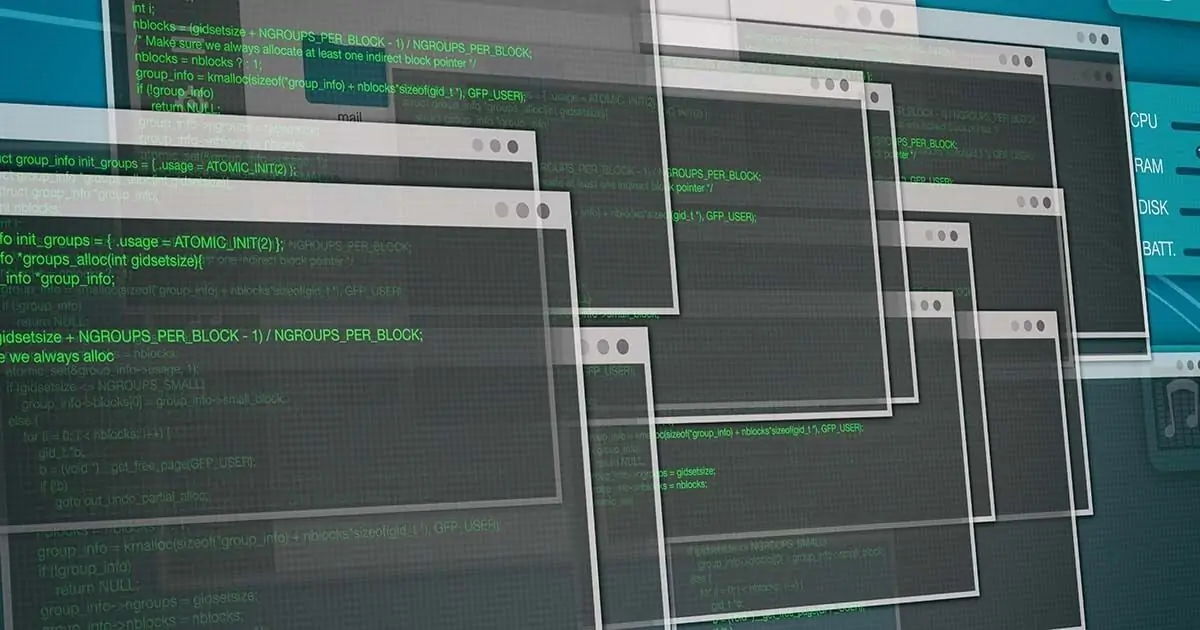
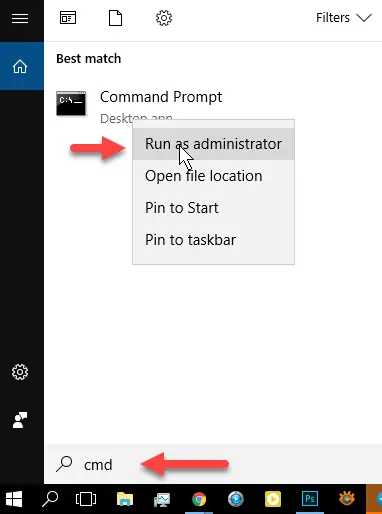
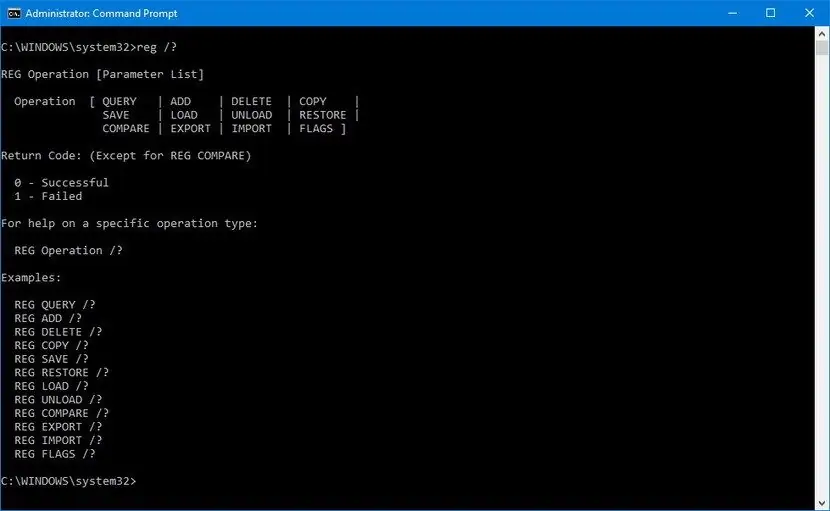
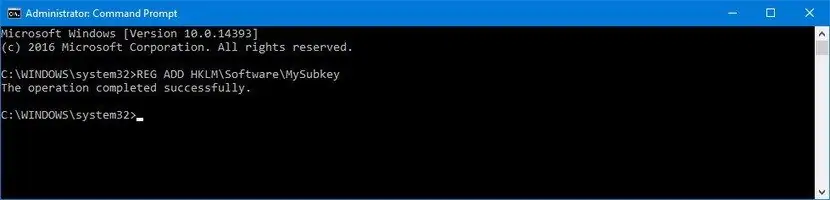
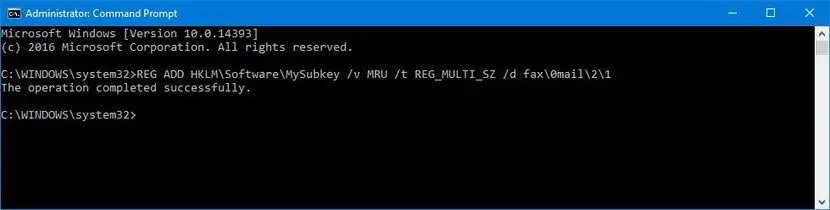
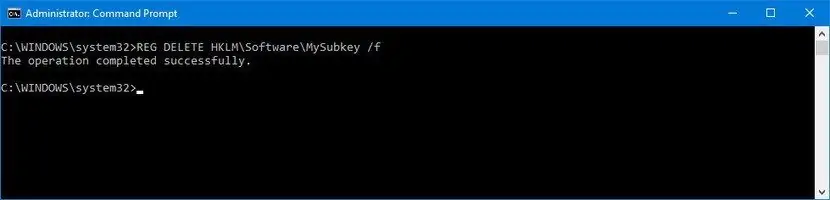
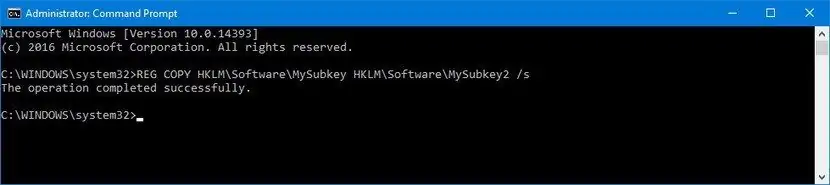
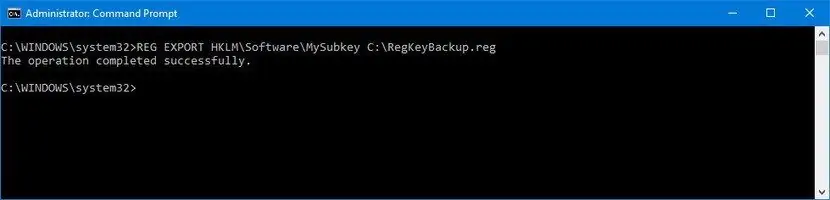
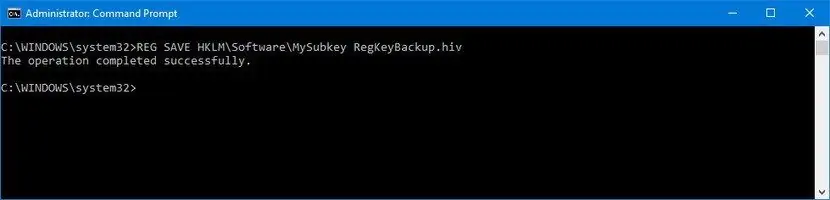
برنامه ای بنویسید که بدون مراجعه به محیط ویرایشگر رجیستری .نام کلید. مسیر ایجاد کلید نام مقادیر موجود در کلید .نوع داده مقادیر و مقدار آن را گرفته و در رجیستری ایجاد کند
با استفاده از دستورات برنامه رجیستری نرم افزاری طراحی کنیدکه بطور اتوماتیک تنظیمات یکی از تکنیک های رجیستری را انجام دهد.